Correção u0026 quot; Esses itens são grandes demais para reciclar u0026 quot; No Windows 10
Quando você tenta excluir um arquivo clicando nele com o botão direito do mouse e na opção Excluir ou selecionando um arquivo e pressionando a tecla Delete no teclado, o Windows 10 move o arquivo para a Lixeira.
Às vezes, no entanto, quando você tenta excluir um arquivo ou pasta grande, pode receber “ Estes itens são grandes demais para reciclar. Deseja excluí-los permanentemente? ”mensagem com os botões Sim ou Não.
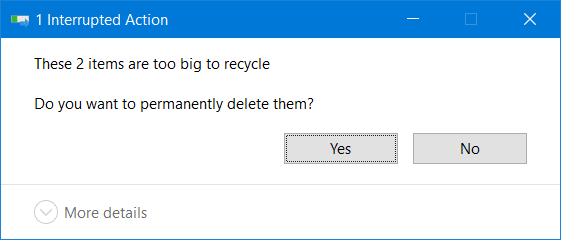
A mensagem “Esses itens são grandes demais para reciclar. Quer excluí-los permanentemente? ” aparece apenas quando os arquivos e pastas que você está tentando excluir da Lixeira são maiores do que o tamanho alocado para a Lixeira ou quando não há espaço livre suficiente na Lixeira por causa dos arquivos que já estão na Lixeira .
Portanto, se você está recebendo o erro e não consegue excluir os arquivos da Lixeira, pode usar as duas soluções a seguir para se livrar do erro “Esses itens são muito grandes para reciclar” e mover arquivos e pastas para a Lixeira Bin.
<landa Solução 1 de 2
Exclua arquivos indesejados da lixeira
Conforme mencionado anteriormente, você está recebendo o erro porque não há espaço livre suficiente na Lixeira. Resumindo, o tamanho cumulativo dos arquivos que você está tentando excluir é maior do que o espaço livre atualmente disponível na Lixeira.
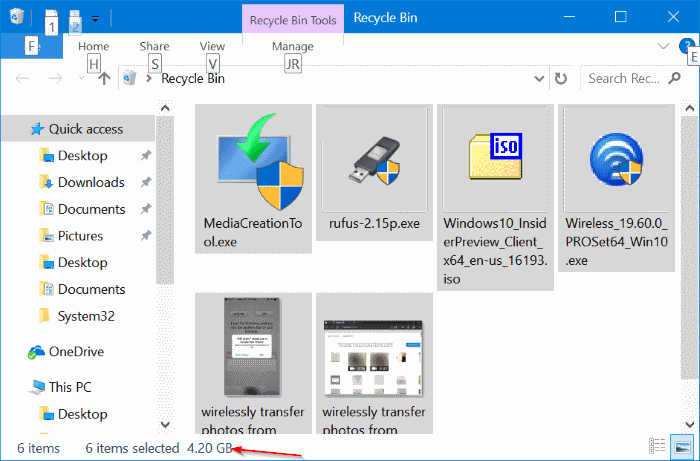
Então, abra a Lixeira e exclua os arquivos que você não precisa mais. Lembre-se de que, depois de excluir arquivos e pastas da Lixeira, eles se tornam difíceis de recuperar. Portanto, exclua apenas os arquivos que você tem certeza de que não precisará no futuro. Na Lixeira, basta selecionar todos os arquivos para ver o tamanho cumulativo de todos os arquivos (consulte a imagem acima).
<landa Solução 2 de 2
Aumente o espaço em disco alocado para a Lixeira
Etapa 1: Clique com o botão direito no ícone da Lixeira na área de trabalho e clique em Propriedades . Se você não conseguir encontrar a Lixeira em sua área de trabalho, consulte nosso guia como adicionar o ícone da Lixeira ao Windows 10.
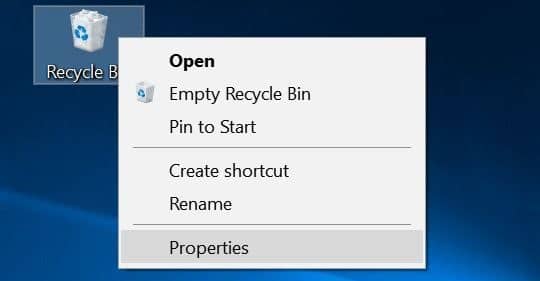
Etapa 2: na caixa de diálogo Propriedades da lixeira , selecione a unidade de onde você está tentando excluir arquivos e obtendo o erro acima. Em seguida, na seção Configurações do local selecionado, aloque mais espaço na Lixeira para a unidade selecionada.
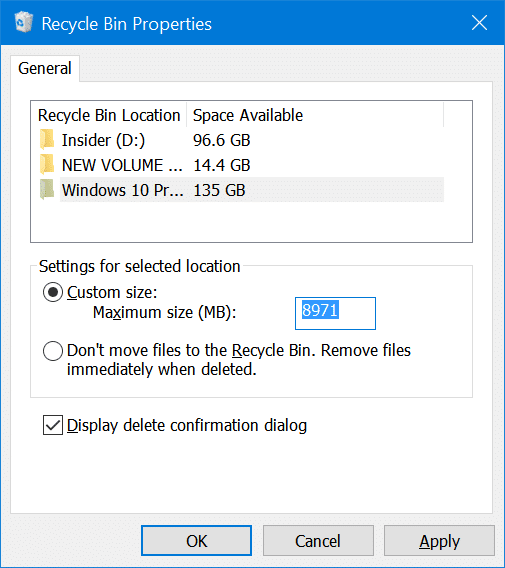
Clique no botão Aplicar .
Você também pode gostar de ler nosso guia sobre como excluir automaticamente arquivos antigos da Lixeira no Windows 10.